Waarom is mijn internet zo langzaam?

Er zijn veel redenen waarom uw internetverbinding traag lijkt. Het kan een probleem zijn met uw modem of router, wifi-signaal, signaalsterkte op uw kabel, apparaten in uw netwerk die uw bandbreedte verzadigen, of zelfs een trage DNS-server. Met deze stappen voor probleemoplossing kunt u de oorzaak vastleggen.
Het probleem met meerdere websites en apparaten beperken
Als uw snelheidstest bevestigt dat uw internet traag is, moet u proberen verbinding te maken met meerdere websites en meerdere apparaten thuis te gebruiken als uw internetverbinding traag is. Als de traagheid van slechts één website is, is het waarschijnlijk het probleem van die website, niet van uw internet. U kunt hier niets aan doen, behalve wachten tot de mensen die verantwoordelijk zijn voor de website het probleem oplossen.
Beperken waar het probleem ligt, zal u helpen het probleem op te lossen. Zit de traagheid gewoon op één computer of op al je apparaten? Als het maar één computer is, weet je dat de oplossing daar waarschijnlijk ligt. Mogelijk moet u de computer opnieuw opstarten of moet u mogelijk een malwarescan uitvoeren met uw favoriete antivirusprogramma om te controleren of alles in orde is. Als de traagheid op meerdere apparaten optreedt (bijvoorbeeld meerdere computers, of uw computer en uw telefoon), is dit vrijwel zeker een netwerkprobleem en moet u naar uw router gaan.
Controleer uw snelheid en vergelijk het met Uw plan
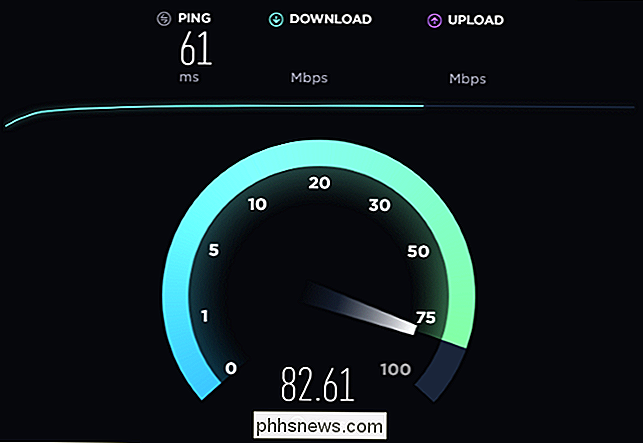
GERELATEERD: Hoe u de snelheid van uw internetverbinding of de snelheid van mobiele gegevens kunt testen
Voordat u een aantal probleemoplossing aan uw kant doorneemt, is het de moeite waard om een snelheidstest uit te voeren met een website zoals Speedtest.net om te zien hoe goed het presteert. Zorg ervoor dat u downloads, uploads, Netflix-streaming of andere zware internetactiviteiten stopzet voordat u de test uitvoert, om zo min mogelijk interferentie met de resultaten te krijgen.
Vergelijk de gemeten snelheidsresultaten met de verwachte snelheid van de internetverbinding die u wilt ' moet betalen voor. Als u dit niet weet, is de kans groot dat u het kunt vinden op de factuur voor uw internetverbinding of de website van uw internetprovider.
GERELATEERD: Waarom u waarschijnlijk niet de internetsnelheden krijgt " re Paying For (en How to Tell)
Er zijn enkele waarschuwingen hier. Snelheidstests kunnen soms behoorlijk hoog lijken, omdat sommige internetserviceproviders er mogelijk voorrang aan geven en ze mogelijk servers in uw buurt hebben. Als je verbindingssnelheid een beetje laag lijkt, kan dat normaal zijn - je betaalt over het algemeen voor "tot" een bepaalde snelheid en je krijgt niet altijd de exacte snelheid waarvoor je betaalt. Snelheden kunnen ook langzamer zijn op drukkere momenten van de dag, wanneer iedereen in uw buurt de internetverbinding gebruikt, dan tijdens de kantooruren waarop veel mensen slapen of op het werk.
Natuurlijk kan het ook zo zijn dat u betaalt voor een zeer traag internetplan - in dat geval moet u uw internetprovider bellen en meer betalen om uw service te upgraden!
Als u echter betaalt voor een bepaalde verbindingssnelheid en consequent snelheidstestresultaten ontvangt die ver daaronder is het tijd om over te gaan naar de onderstaande probleemoplossingsstappen.
Start uw modem en router opnieuw

GERELATEERD: Waarom u uw router opnieuw opstart, lost zoveel problemen op (en waarom u 10 seconden moet wachten)
Net als computers lopen modems en routers soms vast in een slechte, langzame, overbelaste toestand. Dit probleem kan worden opgelost door opnieuw op te starten. Als u een tijdje uw router en modem niet opnieuw hebt opgestart, zou u dat nu moeten doen.
Als u een gecombineerde modem / routereenheid heeft, is het mogelijk dat u het enige apparaat opnieuw opstart. Maar er is een goede kans dat je twee stukjes hardware opnieuw moet opstarten: de router en de modem. De router maakt verbinding met de modem, die is aangesloten op de kabel die uit de muur komt. Om ze opnieuw op te starten, koppelt u ze los van hun respectieve stopcontacten gedurende tien seconden voordat u ze weer aansluit. Het kan enkele minuten duren voordat uw modem opnieuw verbinding met uw internetprovider tot stand brengt en uw internetverbinding online brengt, dus wees geduldig. Controleer of uw snelheid verbetert na het opnieuw opstarten.
Verbeter je wifi-signaal

GERELATEERD: Hoe krijg je een beter draadloos signaal en verlaag de draadloze netwerkinterferentie
Het is mogelijk dat je internet prima werkt, maar je wifi-verbinding die je verbindt met internet- is signaalproblemen hebben. Een slechte Wi-Fi-verbinding kan lijken op een probleem met de internetverbinding, vooral omdat dit van invloed kan zijn op alle apparaten in uw huis. Er zijn nogal wat redenen waarom je een slecht wifi-signaal hebt. De ether kan te druk zijn met te veel apparaten in de buurt, vooral als je 2,4 GHz en niet 5 GHz gebruikt, wat veel meer apparaten kan ondersteunen. Dit is een veel voorkomend probleem in dichtere stedelijke gebieden, bijvoorbeeld als u woont in een appartementencomplex met buren die een heleboel draadloze routers en andere apparaten hebben.
U kunt ook gewoon een dode zone hebben, iets dat interfereert met uw Wi-Fi-signaal, of slecht converage door uw hele huis. Raadpleeg onze gids om uw wifi te versnellen en een beter signaal te krijgen voor meer tips.
Als u een grotere woning of tuin heeft en een betere wifi-dekking nodig heeft, overweeg dan om een gaas wifi-systeem te krijgen dat meerdere basisstations biedt stations die u rond uw huis of woning kunt plaatsen.
Stop met het verzadigen van uw verbinding (of probeer QoS)
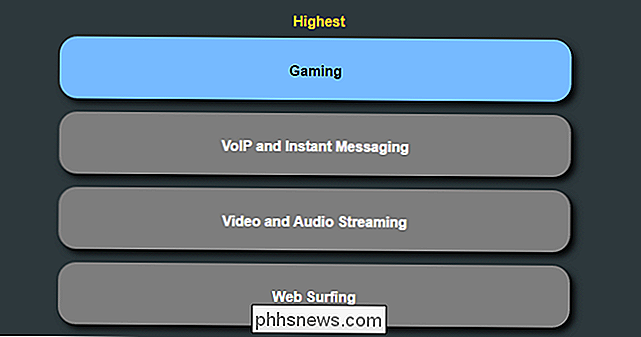
Uw internetverbinding wordt gedeeld door alle apparaten in uw huis, zodat andere apparaten in uw netwerk uw internetverbinding kunnen verzadigen , wat de rest vertraagt.
Als twee mensen bijvoorbeeld Netflix streamen en één persoon probeert een bestand met BitTorrent te downloaden, zal de ervaring van iedereen langzamer worden. Stop (of vertraag) enkele van die andere downloads om de dingen te versnellen.
GERELATEERD: Quality of Service (QoS) gebruiken om sneller internet te krijgen wanneer u het echt nodig hebt
Als dit een bijzonder voordeel is veelvuldig probleem, moet u misschien uw internetpakket upgraden. U kunt echter ook zien of uw router een Quality of Service (QoS) -functie heeft, waarmee uw router automatisch kan beheren en toewijzen hoeveel bandbreedte verschillende apparaten en services ontvangen. Het kan bijvoorbeeld BitTorrent-bandbreedte automatisch versnellen om te voorkomen dat Netflix-streams vertragen.
Controleren op Coax-splitters

GERELATEERD: Problemen met uw internetverbinding, Lay-by-Layer
oplossen Als u een kabel hebt Internet en je hebt coaxkabelsplitters op de lijn die naar je kabelmodem gaan, dit kan je signaalsterkte verminderen en leiden tot een langzamere internetverbinding. Splitters verschillen in kwaliteit en een slechte, goedkope kan uw signaalsterkte veel meer verlagen dan een hogere kwaliteit. Een groot aantal splitters kan ook een probleem veroorzaken.
Als u wel splitters op uw kabellijn heeft, kunt u proberen ze los te koppelen om problemen met uw internetverbinding op te lossen. Zie hoe uw internetverbinding presteert zonder splitters aan de lijn. Als u een veel snellere internetverbinding heeft, heeft u uw probleem gevonden.
Probeer een andere DNS-server
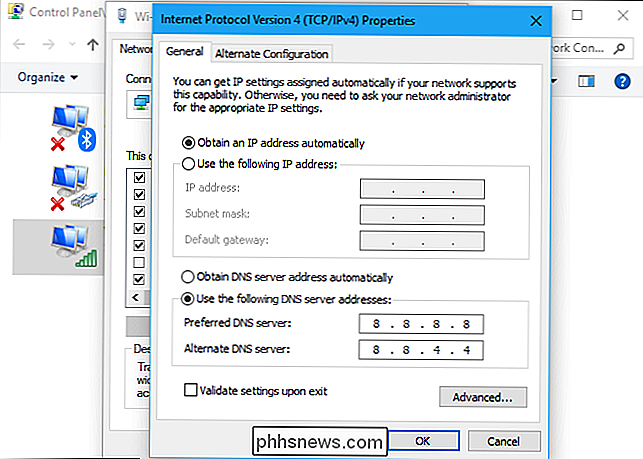
RELATED: De ultieme handleiding voor het wijzigen van uw DNS-server
In sommige gevallen van DNS-servers wisselen kan uw schijnbare verbindingssnelheid versnellen als uw standaard DNS-servers voor internetdienstenverleners traag zijn.
Zo werkt DNS: wanneer u verbinding maakt met een website zoals google.com, neemt uw computer contact op met de DNS-servers en wordt gevraagd "Welke numerieke IP adres is gekoppeld aan google.com? "Het krijgt een antwoord terug en maakt verbinding met dat IP-adres, mogelijk iets van 216.58.193.78 en maakt vervolgens verbinding met dat adres.
Normaal gesproken worden uw DNS-servers geleverd door uw internetdienst provider. Maar als ze traag of overbelast zijn, kunt u mogelijk een hogere snelheid behalen door over te schakelen naar een andere set DNS-servers. Google Public DNS en OpenDNS zijn beide behoorlijk populair.
Bel uw ISP en rapporteer het probleem

Als u al deze stappen voor probleemoplossing hebt doorlopen en het probleem niet kunt oplossen, is de kans groot dat het geen probleem voor u is Kan het oplossen. Dit kan het probleem van uw internetprovider zijn. Er kan bijvoorbeeld een probleem zijn met de kabel die van uw huis naar uw ISP loopt of met een ander apparaat dat ze hebben. In dit geval moet u uw internetprovider bellen en het probleem melden.
U betaalt uw internetprovider om een stabiele verbinding tot stand te brengen en het is hun taak om eventuele problemen hiermee op te lossen. Zorg er wel voor dat het echt hun probleem is en geen probleem met uw problemen met het einde van het Wi-Fi-signaal.
Beeldcredits: Kerdkanno / Shutterstock.com, trainman111 / Shutterstock.com, Casezy idea / Shutterstock.com, Valiik30 / Shutterstock.com, file404 / Shutterstock.com

Hoe u het touchpad van uw Mac kunt uitschakelen wanneer een andere muis is aangesloten
Niet met het trackpad. Als u liever het trackpad volledig uitschakelt wanneer u een externe muis aansluit , macOS biedt deze optie, hoewel het een beetje begraven is. Open eerst Systeemvoorkeuren, die je kunt vinden door op het Apple-logo links bovenaan je scherm te klikken en vervolgens op "Systeemvoorkeuren" te klikken.

Het maximale uit Black Friday en Cyber Monday Sales halen
Het is weer die winkeltijd van het jaar en de detailhandelaren hebben het grootste deel van november al doorgebracht met de verkoop van teasers en advertenties voor Black Friday en Cyber Monday. Zo scoort u de beste deals en voorkomt u dat u wordt opgelicht. Maak een lijst (en doe uw onderzoek) Voordat u begint We zijn van mening dat dit meteen moet worden aangegeven.



